Google Translate
BU HİZMETTE GOOGLE TARAFINDAN GERÇEKLEŞTİRİLEN ÇEVİRİLER BULUNABİLİR. GOOGLE, ÇEVİRİLERLE İLGİLİ DOĞRULUK VE GÜVENİLİRLİK GARANTİLERİ DAHİL OLMAK ÜZERE AÇIK VEYA ZIMNİ TÜM GARANTİLERİ VE TÜM TİCARİ ELVERİŞLİLİK, BELİRLİ BİR AMACA UYGUNLUK VE HAK İHLALİNDE BULUNULMAMASI ZIMNİ GARANTİLERİNİ REDDEDER.
Nikon Corporation (aşağıda “Nikon” olarak anılmaktadır) başvuru kaynakları, Google Translate tarafından işletilen çeviri yazılımı kullanılarak size kolaylık sağlamak üzere çevrilmiştir. Doğru bir çeviri sağlamak için makul seviyede çaba gösterilmiştir ancak hiçbir otomatik çeviri mükemmel değildir ya da insan çevirmenlerin yerini almak üzere tasarlanmamıştır. Çeviriler, Nikon’un başvuru kaynaklarının kullanıcılarına bir hizmet olarak sağlanmaktadır ve “olduğu gibi” sağlanır. İngilizceden herhangi bir dile yapılan tüm çevirilerin doğruluğu, güvenilirliği veya doğruluğu konusunda açık veya zımni hiçbir garanti verilmez. Bazı içerikler (resimler, videolar, Flash vb. gibi), çeviri yazılımının sınırlamaları nedeniyle doğru çevrilmemiş olabilir.
Resmi metin, başvuru kaynaklarının İngilizce versiyonudur. Çeviride oluşturulan hiçbir tutarsızlık veya farklılık bağlayıcı değildir ve mevzuata uyum veya yargı hükümleri açısından hukuki bir etkisi yoktur. Çevrilen başvuru kaynaklarında bulunan bilgilerin doğruluğu ile ilgili herhangi bir sorunuz varsa, kaynakların resmi versiyonu olan İngilizce versiyonuna başvurun.
Resimleri Kopyala
G düğmesi U D izleme menüsü
İki hafıza kartı takıldığında resimleri bir hafıza kartından diğerine kopyalayın.
| Seçenek | Tanım |
|---|---|
| [ Kaynak seçin ] | Resimlerin kopyalanacağı kartı seçin. |
| [ Resimleri seçin ] | Kopyalanacak resimleri seçin. |
| [ Hedef klasörü seçin ] | Kalan kartta hedef klasörü seçin (kart, [ Kaynak seç ] için seçilmemiştir). |
| [ Resim(ler) kopyalansın mı? ] | Resimleri kopyalayın. |
Resimleri Kopyalama
-
[ Kaynak seç ] öğesini seçin.
[ Kaynak seç ] öğesini vurgulayın ve [ Kaynak seç ] iletişim kutusunu görüntülemek için 2 tuşuna basın.
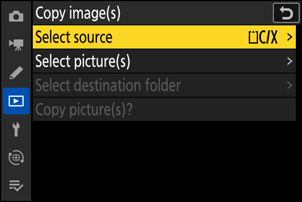
-
Kopyalanacak resimleri içeren kartı seçin.
Kopyalanacak resimleri içeren kartın yuvasını vurgulayın ve vurgulanan yuvayı seçmek için J düğmesine basın ve [ Görüntüleri kopyala ] menüsüne dönün.
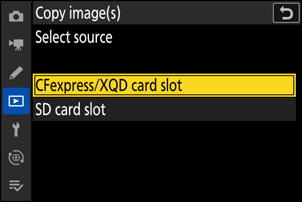
-
[ Resimleri seçin ] öğesini seçin.
[ Resim(ler) seç ] öğesini vurgulayın ve [ Resim(ler) seç ] ekranını görüntülemek için 2 tuşuna basın.
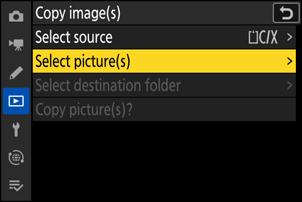
-
Kaynak klasörü seçin.
- Kopyalanacak resimleri içeren klasörü vurgulayın ve [ Varsayılan olarak seçilen resimler ] menüsünü görüntülemek için 2 düğmesine basın.
- Karttaki tüm resimleri seçilen yuvaya kopyalamak için [ Yuvadaki tüm resimler ] öğesini vurgulayın, J düğmesine basın ve 10. Adıma geçin.
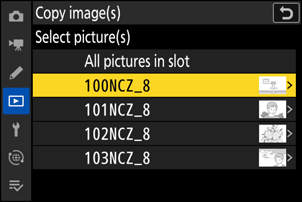
-
İlk seçimi yapın.
Varsayılan olarak seçilecek resimleri seçin.
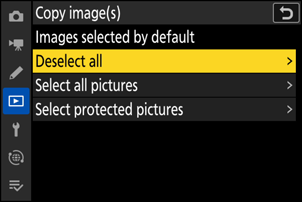
Seçenek Tanım [ Tümünün seçimini kaldır ] Seçilen klasördeki resimlerin hiçbiri varsayılan olarak seçilmeyecektir.
- Resimleri tek tek seçmek istediğinizde bu seçeneği seçin.
[ Tüm resimleri seç ] Seçilen klasördeki tüm resimler varsayılan olarak seçilecektir.
- Klasördeki resimlerin tamamını veya çoğunu kopyalamak istiyorsanız bu seçeneği seçin.
[ Korumalı resimleri seçin ] Yalnızca klasördeki korumalı resimler varsayılan olarak seçilecektir. -
Ek resimler seçin.
- Resimleri vurgulayın ve seçmek için W ( Q ) düğmesine basın; seçilen resimler bir onay işaretiyle işaretlenir (
 ). Çeki kaldırmak için (
). Çeki kaldırmak için ( ) ve mevcut resmin seçimini kaldırın, W ( Q ) düğmesine tekrar basın.
) ve mevcut resmin seçimini kaldırın, W ( Q ) düğmesine tekrar basın. - Vurgulanan resmi tam ekran görüntülemek için X düğmesini basılı tutun.
- Kopyalamak istediğiniz tüm resimlerin
 işaretleri, [ Görüntüleri kopyala ] menüsüne dönmek için J düğmesine basın.
işaretleri, [ Görüntüleri kopyala ] menüsüne dönmek için J düğmesine basın.
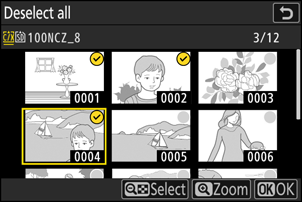
- Resimleri vurgulayın ve seçmek için W ( Q ) düğmesine basın; seçilen resimler bir onay işaretiyle işaretlenir (
-
[ Hedef klasörü seç ] öğesini seçin.
[ Hedef klasör seç ] öğesini vurgulayın ve [ Hedef klasör seç ] seçeneklerini görüntülemek için 2 tuşuna basın.
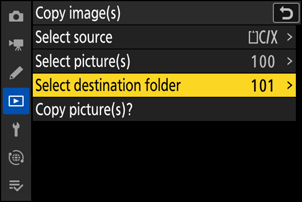
-
Bir hedef klasör seçin.
Aşağıdaki seçeneklerden birini vurgulayın ve 2 basın.

Seçenek Tanım [ Numaraya göre klasör seç ] Hedef klasörün numarasını girin ( 0 Klasörü Numaraya Göre Seç ). Seçilen numaraya sahip bir klasör yoksa, yeni bir klasör oluşturulur.
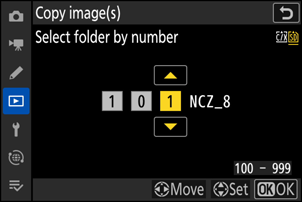
[ Listeden klasör seçin ] Mevcut klasörler listesinden hedef klasörü seçin.
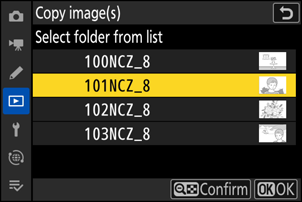
-
Klasörü seçin.
Bir klasör numarası girdikten veya klasör adını vurguladıktan sonra, klasörü seçmek için J düğmesine basın ve [ Görüntüleri kopyala ] menüsüne dönün.
-
[ Resim(ler) kopyalansın mı? ].
[ Resim (ler) kopyalansın mı? ] ve bir onay diyalogu görüntülemek için J düğmesine basın.
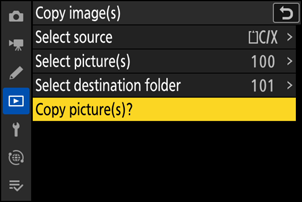
-
[ Evet ] öğesini seçin.
- Kamera “ Kopyala? ” ile birlikte kopyalanacak resim sayısı.
- [ Evet ] öğesini vurgulayın ve seçilen fotoğrafları kopyalamak için J düğmesine basın.
- Kopyalama tamamlandığında çıkmak için J düğmesine tekrar basın.
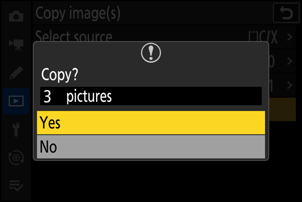
Dikkat: Resimlerin Kopyalanması
- Hedef kartta yeterli alan yoksa resimler kopyalanmayacaktır.
- Hedef klasör, kopyalanacak resimlerden biriyle aynı ada sahip bir dosya içeriyorsa, bir onay diyaloğu görüntülenecektir. Mevcut dosya veya dosyaları değiştirmek için [ Mevcut resmi değiştir ] veya [ Tümünü değiştir ] öğesini seçin. Hedef klasördeki korumalı dosyalar değiştirilmeyecektir. Mevcut dosyaları değiştirmeden devam etmek için [ Atla ] öğesini seçin. Daha fazla resim kopyalamadan çıkmak için [ İptal ] öğesini seçin.
- Derecelendirmeler ve koruma resimlerle birlikte kopyalanır.
-
Videoları kopyalarken güç kaybını önlemek için aşağıdaki güç kaynaklarından birini kullanın:
- Tam şarjlı bir pil
- İsteğe bağlı bir EH‑7P AC şarj adaptörü
- UC‑E25 USB kablosuyla birlikte isteğe bağlı bir EH‑8P AC adaptörü (her iki uçta da Tip C konektörler bulunur)
- EH‑5d, EH‑5c veya EH‑5b AC adaptörlü isteğe bağlı bir EP‑5B güç konektörü


